
Ta programska oprema bo zagotovila, da bodo vaši gonilniki delovali in vas tako varovala pred pogostimi napakami računalnika in okvaro strojne opreme. Preverite vse svoje voznike zdaj v treh preprostih korakih:
- Prenesite DriverFix (preverjena datoteka za prenos).
- Kliknite Zaženite optično branje najti vse problematične gonilnike.
- Kliknite Posodobi gonilnike da dobite nove različice in se izognete okvaram sistema.
- DriverFix je prenesel 0 bralci ta mesec.
Domača skupina je preprosto omrežje ali skupina računalnikov v domačem omrežju, ki lahko enostavno delite datoteke kot so slike, glasba, video posnetki in dokumenti in / ali tiskalniki z drugimi v isti skupini. In za uporabnike napaka Windows 10 HomeGroup ni nekaj, kar uporabniki pričakujejo.
Skupino je mogoče zaščititi z geslom, vendar drugi ljudje ne morejo spreminjati datotek v skupni rabi, če jim za to ne odobrite.
Ko ustvarite in / ali se pridružite domači skupini, lahko nato izberete knjižnice, ki jih želite dati v skupno rabo, in celo preprečite skupno rabo določenih datotek / map ali kasneje delite druge knjižnice.
Ta funkcija je na voljo v sistemih Windows 7 / 8.1 / RT 8.1 in Windows 10, domači skupini pa se lahko pridružite v računalniku z različico RT 8.1, vendar ne morete ustvariti domače skupine ali deliti vsebine z isto.
Za Windows 7 Starter ali Home Basic se lahko dejansko pridružite, vendar ne morete ustvariti domače skupine.
Če se prikaže napaka domače skupine Windows 10, lahko poskusite s predhodnimi preverjanji, na primer s preverjanjem, ali imate najnovejšo vdelano programsko opremo za vaš usmerjevalnik (za uporabo domače skupine mora biti sposoben IPv6), poskusite z žično (preverite kabel) in brezžično povezavo, preverite, ali imajo vsi računalniki enolična imena in ali imajo vsi računalniki enak čas in datum.
Ko potrdite, da je vse v redu, poskusite z rešitvami, navedenimi v tem članku, in preverite, ali pomagajo rešiti težavo v vašem omrežju.
Koraki za odpravljanje napak domače skupine Windows 10
- Zaženite orodje za odpravljanje težav domače skupine
- Naj bo Internet Explorer vaš privzeti brskalnik
- Izbrišite in ustvarite novo domačo skupino
- Omogočite storitve domače skupine
- Preverite, ali so nastavitve domače skupine ustrezne
- Zaženite orodje za odpravljanje težav z omrežnim vmesnikom
- Spremenite veliko ime
- Označite Uporabi uporabniške račune in gesla
- Vrnitev na prejšnjo različico
- Vklopite storitve Windows
- Preverite Network Discovery
- Odblokirajte vidnost računalnika
- Prepričajte se, da je v obeh računalnikih omogočen NetBIOS prek TCP / IP
- Spremenite registrski ključ IPv6, da omogočite IPv6
1. Zaženite orodje za odpravljanje težav domače skupine
- Kliknite Start in izberite Nadzorna plošča.
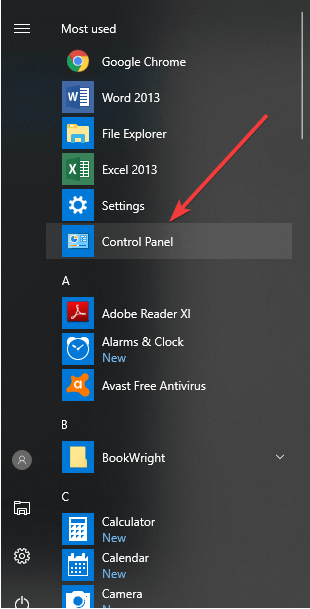
- Tip odpravljanje težav v iskalni vrstici nadzorne plošče.
- Kliknite Poglej vse na levi plošči.
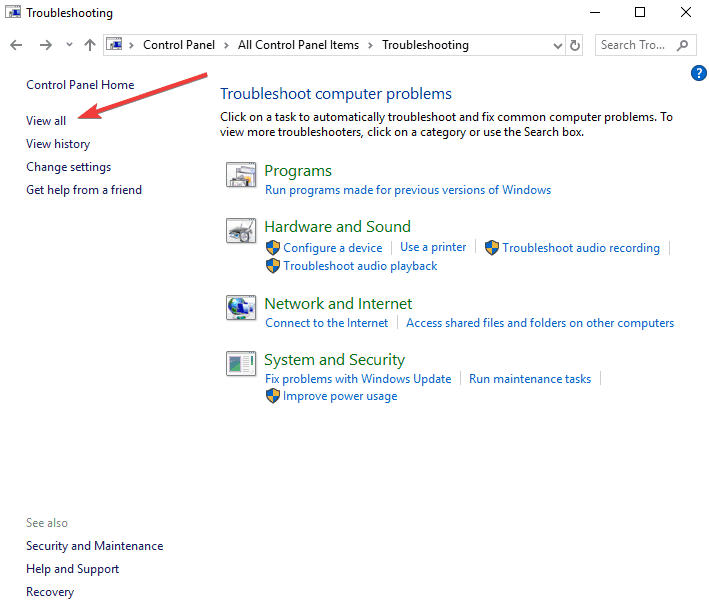
- Kliknite Domača skupina.
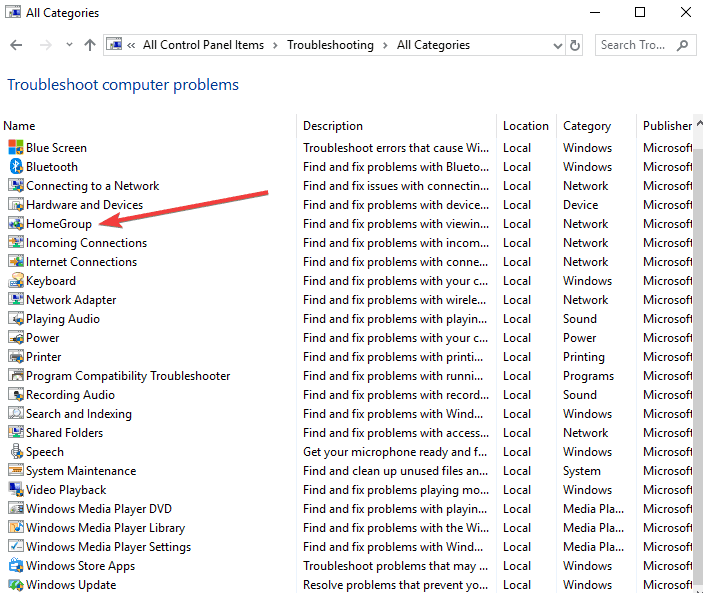
- Izberite Napredno v pogovornem oknu za odpravljanje težav domače skupine.
- Kliknite Zaženi kot skrbnik (po potrebi vnesite geslo).
- Kliknite Naprej in sledite navodilom na zaslonu, da dokončate orodje za odpravljanje težav.
- POVEZANE: POPRAVEK: Ne morem se povezati z domačo skupino prek Wi-Fi v sistemu Windows 10, 8.1
2. Naj bo Internet Explorer vaš privzeti brskalnik
- Kliknite Start in izberite Nadzorna plošča.
- Izberite Programi.
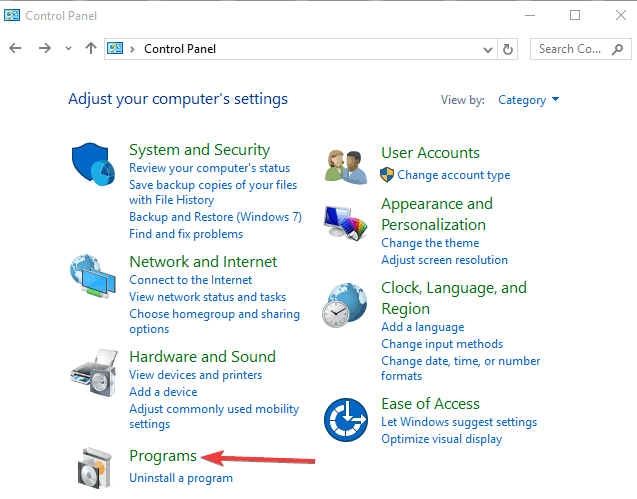
- Kliknite Privzeti programi.
- Kliknite Nastavi privzete programe - odprlo se bo okno z nastavitvami.
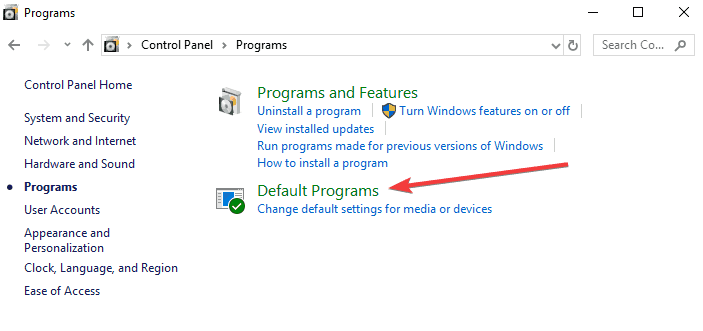
- Izberite Internet Explorer 11.
- Poskusite in natisnite geslo za domačo skupino.
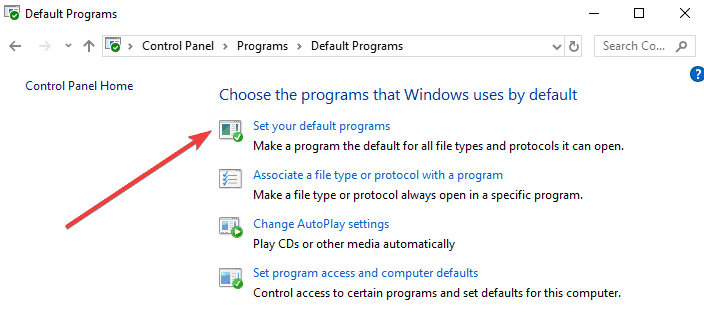
3. Izbrišite in ustvarite novo domačo skupino
Če zapusti vsak uporabnik domače skupine, potem ta ne bo več obstajala. Če želite računalnik odstraniti iz domače skupine, sledite spodnjim korakom:
- Tip Domača skupina v iskalno vrstico in jo odprite.
- Kliknite Zapustite domačo skupino nato kliknite.
- Ponovite korake z drugimi računalniki.
Ko je domača skupina izbrisana, znova začnite z novo domačo skupino po spodnjih korakih:
- Odprite HomeGroup s tipkanjem domača skupina v iskalno polje v opravilni vrstici in nato izberite Domača skupina.
- Izberite Ustvarite domačo skupino
- Kliknite Naslednji.
- Izberite knjižnice in naprave, ki jih želite dati v skupno rabo z domačo skupino, in nato izberite Naslednji.
- Pojavilo se bo geslo - natisnite ga ali zapišite. To geslo boste potrebovali za dodajanje drugih osebnih računalnikov v domačo skupino.
- Izberite Končaj
Opomba: Če domača skupina v vašem omrežju že obstaja, boste pozvani, da se ji pridružite, namesto da ustvarite novo.
- POVEZANE: Kako: Odstranite domačo skupino v sistemu Windows 10
4. Omogočite storitve domače skupine
Napaka domače skupine Windows 10 se lahko pojavi, če se storitve domače skupine ne izvajajo, zato zagotovite, da se storitve, povezane z njo, zaženejo in zaženejo tako:
- Z desno tipko miške kliknite Start in izberite Teči.
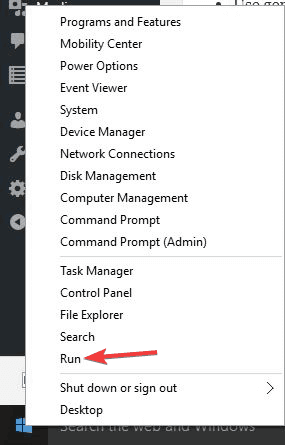
- Tip storitve.msc in pritisnite enter.
- Poiščite te storitve: Protokol za razreševanje enakovrednih imen, združevanje v omrežja vrstnikov, in Upravitelj identitete enakovrednih omrežij.
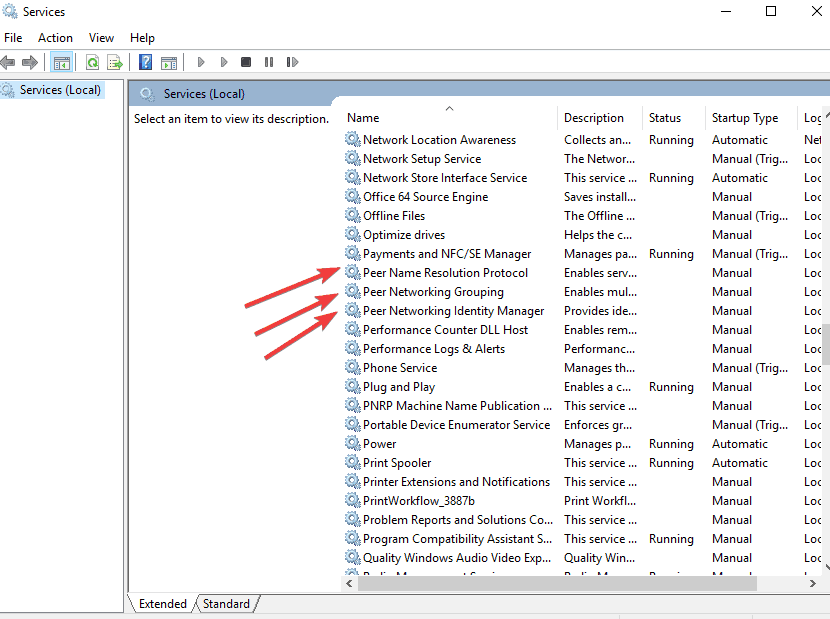
- Z desno miškino tipko kliknite vsako od teh treh storitev in izberite Lastnosti.
- Zagotovite Vrsta zagona je nastavljeno na Samodejno.
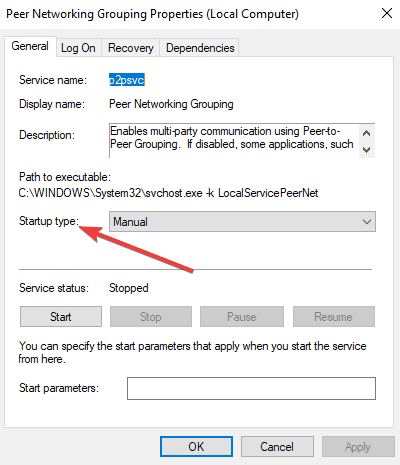
- Zagotovite Status storitve se začne.
- Kliknite Prijavite se in v redu
- Znova zaženite računalnik in preverite, ali si lahko ogledate geslo za domačo skupino
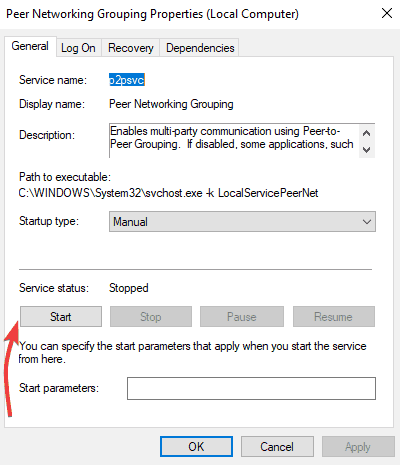
5. Preverite, ali so nastavitve domače skupine ustrezne
- Odprite Start in izberite Nadzorna plošča.
- Izberite Omrežje in internet.

- Kliknite Domača skupina.
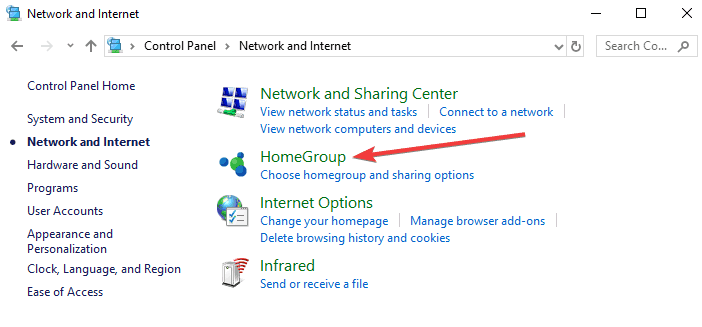
- Izberite Napredne nastavitve skupne rabe in preverite, ali so pravilni.
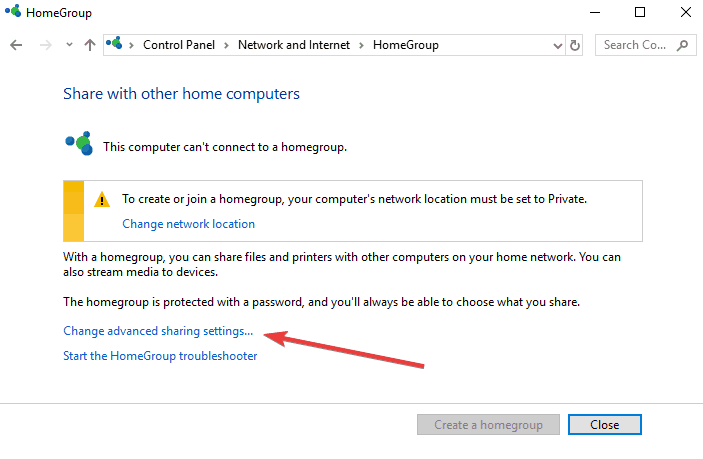
Če so nastavitve pravilne, poskusite znova domačo skupino. V nasprotnem primeru jih nastavite na ustrezne in poskusite znova. Če se napaka domače skupine Windows 10 še vedno pojavlja, poskusite z naslednjo rešitvijo.
- POVEZANE: POPRAVEK: Aplikacija Nastavitve se v sistemu Windows 10 ne zažene
6. Zaženite orodje za odpravljanje težav z omrežnim vmesnikom
- Vnesite todpravljanje težav v iskalni vrstici.
- Izberite Odpravljanje težav.
- Izberite Poglej vse v zgornjem levem kotu.

- Kliknite na Omrežni adapter.
- Za zagon orodja za odpravljanje težav sledite navodilom na zaslonu.
- Če se težava ponovi, gonilnik omrežnega vmesnika posodobite ročno iz Upravitelj naprav.
7. Spremenite veliko ime
Včasih je napaka domače skupine v operacijskem sistemu Windows 10 lahko vzrok samo zaradi velike črke na imenu računalnika - to se lahko v omrežnem pogledu kaže kot napaka 1231.
Če je pisana z malimi črkami, spremenite v velike ali velike kapice in preverite, ali deluje. Nekateri uporabniki so opozorili, da je Windows 10 občutljiv na velike in male črke za imena računalnikov, zato če manjkate v skupni rabi ali popolnoma izginete računalnikov v vašem LAN-u, poskrbite, da imena računalnikov niso mešana, v tem primeru jih preimenujte v vse zgornje črke in znova zaženite računalnik.
Kaj je treba storiti:
- Kliknite File Explorer.
- Z desno miškino tipko kliknite To PC.
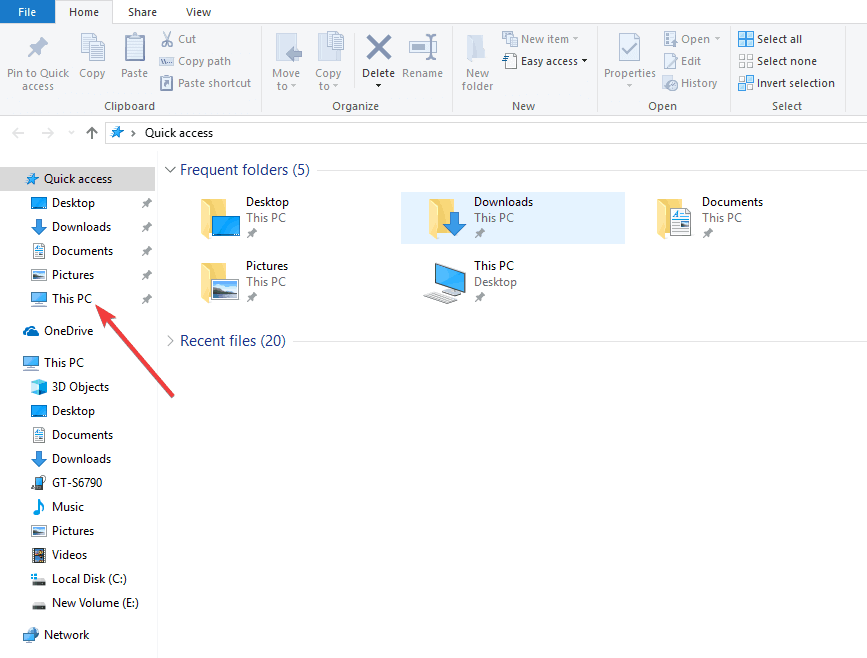
- Kliknite Lastnosti.
- V Ime računalnika, domena in področje delovne skupine, kliknite »Spremenite nastavitve“.
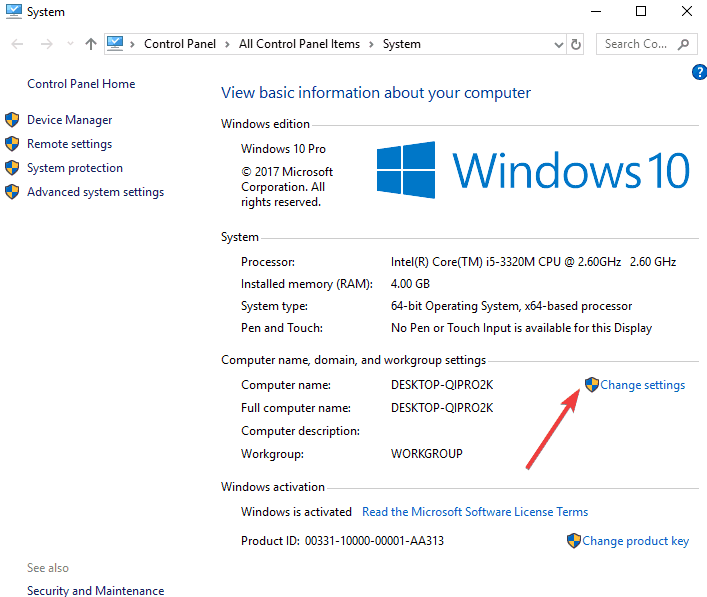
- VČe želite preimenovati ta računalnik... ali delovno skupino, kliknite »Sprememba“.
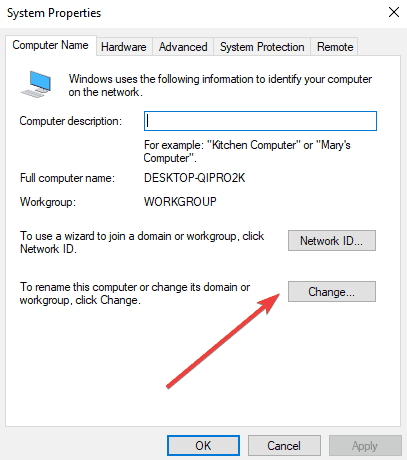
- Spremenite ime računalnika na naslednjem zaslonu.
- Kliknite V REDU.
- Znova zaženite računalnik.
8. Označite Uporabi uporabniške račune in gesla
V vseh računalnikih v delovni skupini naredite naslednje:
- Kliknite Start in izberite Nastavitve.
- Izberite Omrežje in internet.
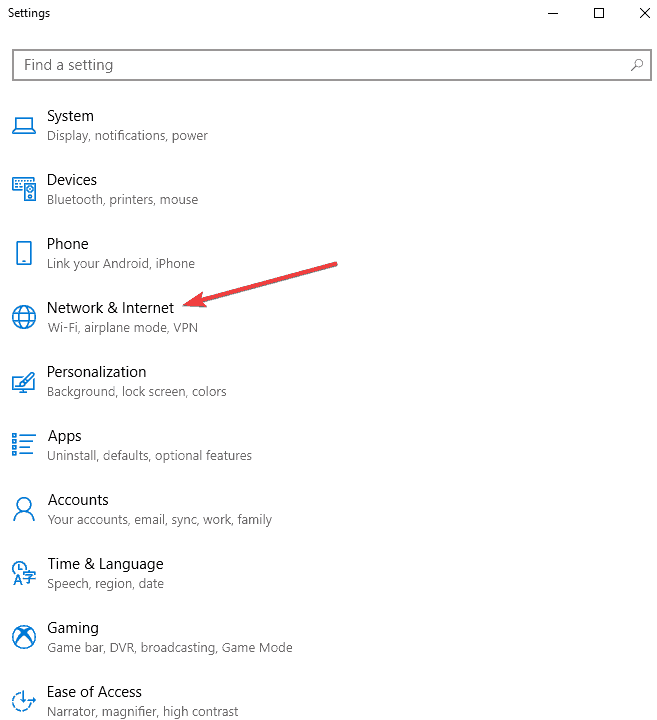
- Kliknite Ethernet.
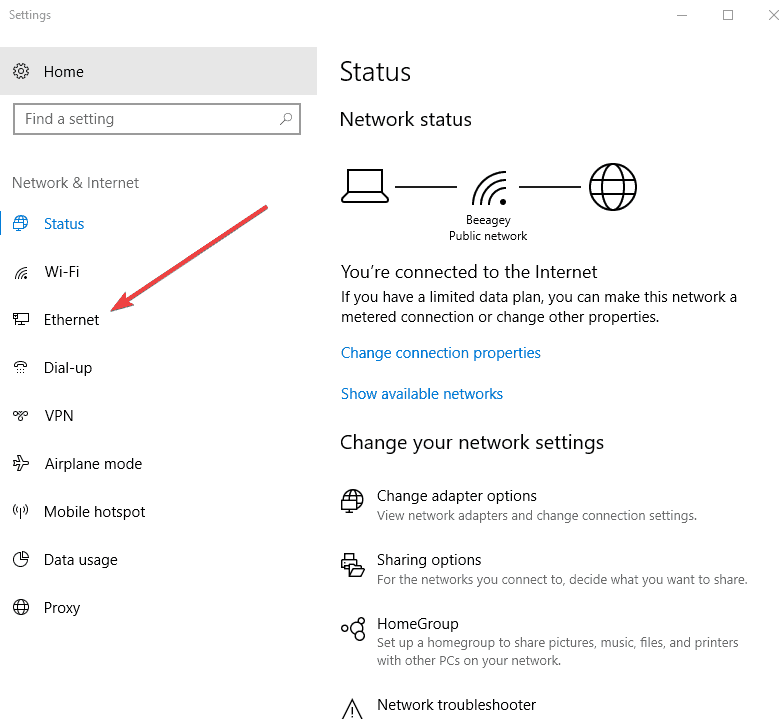
- Kliknite Spremenite napredne možnosti skupne rabe.
- Preverite Uporabite uporabniške račune in gesla polje za povezavo z drugimi računalniki.
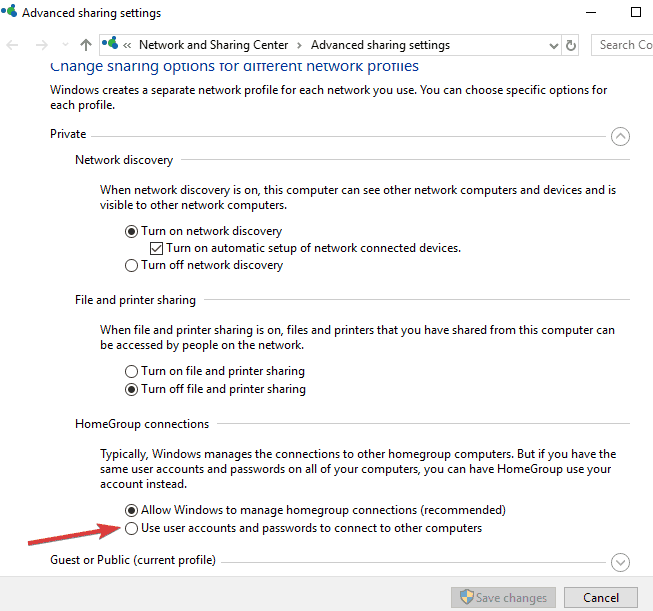
- POVEZANE: Uporabniški račun je trenutno onemogočen in ga ni mogoče uporabljati [Popravi]
9. Vrnitev na prejšnjo različico
Če še vedno ne morete odpraviti napake v domači skupini Windows 10, lahko počakate, da jo popravi uradni Microsoft, ali izvedete vrnitev na prejšnjo različico sistema Windows s spodnjimi koraki:
- Kliknite Start in izberite Nastavitve.
- Izberite Posodobitve in varnost.
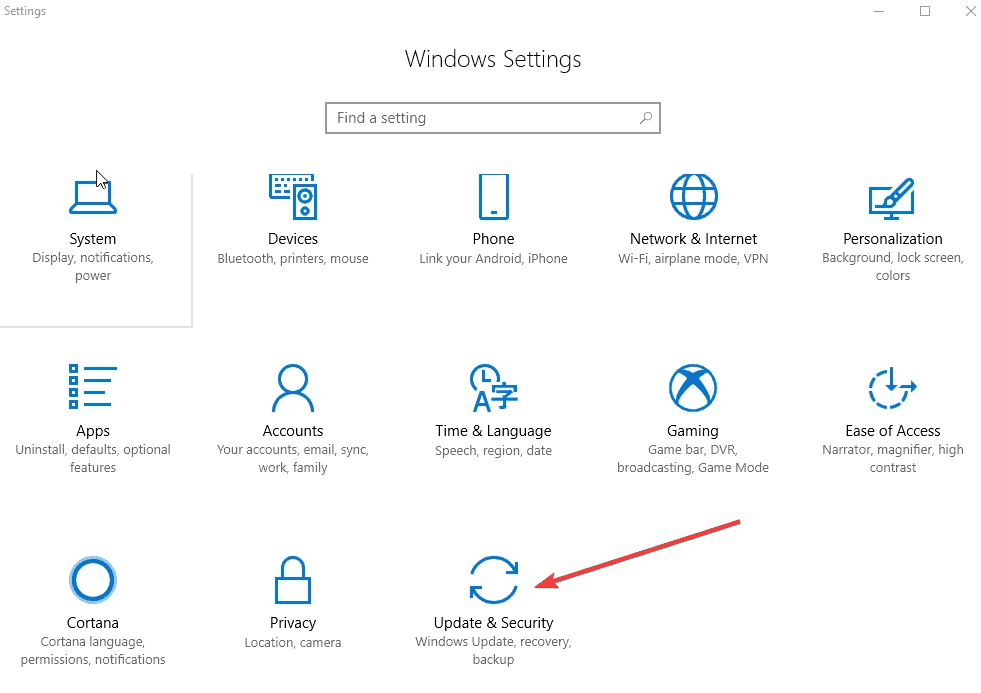
- Izberite Okrevanje.
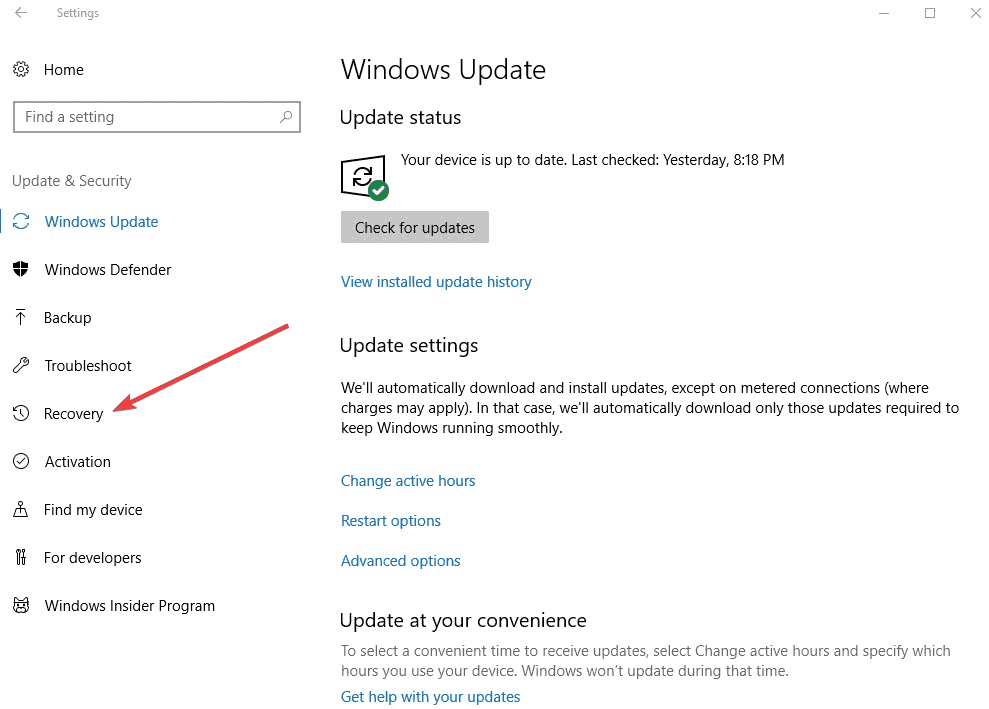
- Pojdi do Ponastavite ta računalnik in kliknite Začeti.
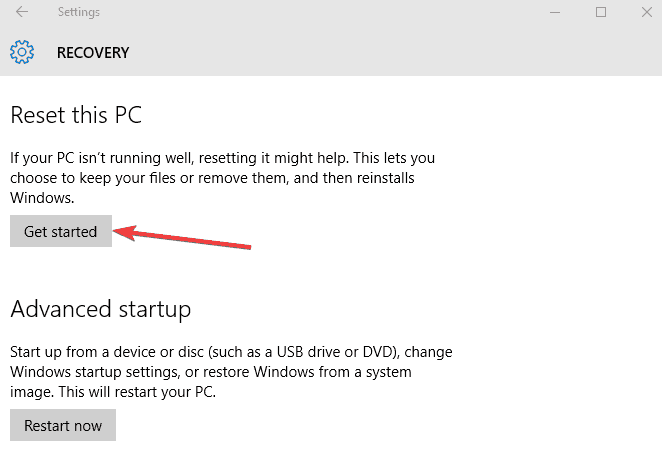
- Poskusite se znova povezati z domačo skupino.
10. Vklopite storitve Windows
Za delovanje omrežne funkcije domačih skupin morajo biti nekatere storitve sistema Windows aktivne, omogočene in zagnane. Če ste s programom onemogočili storitve ali ste jih onemogočili ročno, morda povzroča napako domače skupine Windows 10. Vklopiti morate odjemalca DNS, gostitelja ponudnika odkrivanja funkcij, vir odkrivanja funkcij Objava, ponudnik domačih skupin, poslušalec domačih skupin, odkrivanje SSDP, gostitelj UPnP naprave in enakovreden uporabnik Združevanje v omrežja.
Te storitve lahko vklopite tako:
- Z desno tipko miške kliknite Start in izberite Teči.
- Tip storitve.msc in pritisnite enter.
- Kliknite na Storitve da omogočite in vklopite tukaj naštete.
11. Preverite Network Discovery
- Kliknite Start in izberite Nadzorna plošča.
- Izberite Omrežje in internet.
- Kliknite Omrežje in skupna raba.

- Izberite Spremembanapredna skupna rabanastavitve.
- Izberite vklopi odkrivanje omrežja ali izklopi odkrivanje omrežja.
- Kliknite Shrani spremembe.
12. Odblokirajte vidnost računalnika
Včasih požarni zid v računalniku lahko blokira dostop in vidnost računalnika, kar povzroči napako domače skupine Windows 10. Poskusite z ukaznim pozivom to popraviti tako:
- Kliknite Start in vnesite CMD v iskalni vrstici.
- Z desno miškino tipko kliknite Ukazni poziv in izberite Zaženi kot skrbnik.

- Vnesite ali kopirajte in prilepite spodnji ukaz na črni zaslon ukaznega poziva in pritisnite enter: netsh advfirewall ponastavi
- Zaprite ukazni poziv.
- Znova zaženite računalnik in preverite, ali se težava še vedno pojavlja.
13. Prepričajte se, da je v obeh računalnikih omogočen NetBIOS prek TCP / IP
- Izberite Start in izberite Nadzorna plošča.
- Izberite Omrežje in internet.

- Kliknite Omrežje in skupna raba.

- Kliknite Oglejte si omrežne povezave.
- Z desno miškino tipko kliknite povezavo in kliknite Lastnosti.
- Najti Internetni protokol (TCP / IP), različica 4 na seznamu.
- Kliknite Lastnosti in nato Napredno.
- Na Napredne nastavitve TCP / IP okna, pojdite naZMAGA".
- V razdelku Nastavitve NetBIOS kliknite Omogoči NetBIOS prek TCP / IP in nato V redu.
14. Spremenite registrski ključ IPv6, da omogočite IPv6
- Z desno tipko miške kliknite Start in izberite Teči.
- Tip regedit in pritisnite enter ali kliknite OK.
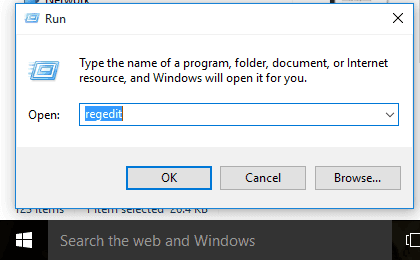
- Poiščite in kliknite naslednji podključ registra:
HKEY_LOCAL_MACHINESYSTEM
CurrentControlSetServicesTcpip6Parameters.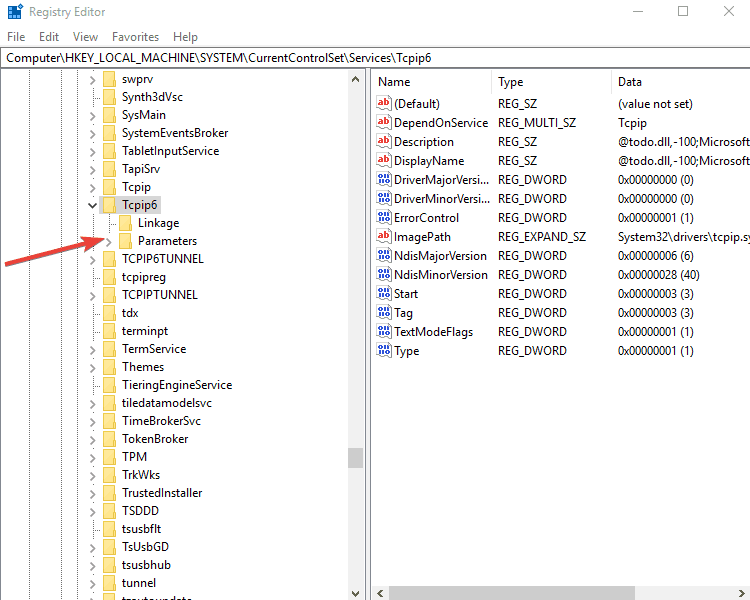
- Preverite, ali jeDisabledComponents”Registrski ključ obstaja.
- Dvokliknite »DisabledComponents”Registrski ključ in spremenite vrednost v 0. Če ključ ne obstaja, ustvarite zgornji ključ in mu dodelite vrednost 0, tj. Zapustite urejevalnik registra in nato znova zaženite računalnik.
Tam imate neverjeten seznam 14 rešitev, s katerimi lahko popravite napake domače skupine v računalnikih s sistemom Windows.
Sporočite nam, ali je katera od zgornjih rešitev pomagala odpraviti napako domače skupine Windows 10, tako da ste v spodnjem razdelku pustili komentar.
POVEZANI VODNIKI ZA OGLAŠEVANJE:
- Popoln popravek: zahteva, da se pridružite neobstoječi domači skupini v sistemih Windows 10, 8.1, 7
- Kako se pridružiti domeni v sistemu Windows 10, 8.1
